在Authorware中给图片添加逐次涂层特效的方法
1、打开Authorware 7.0,进入其主界面;
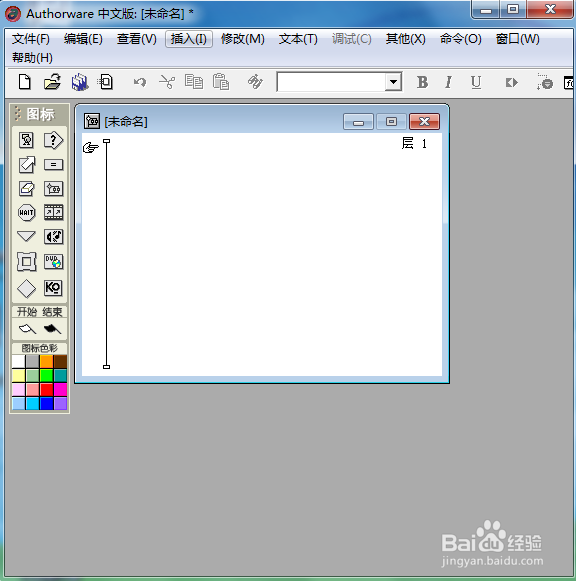
2、选中显示图标,将它拉到流程线上;
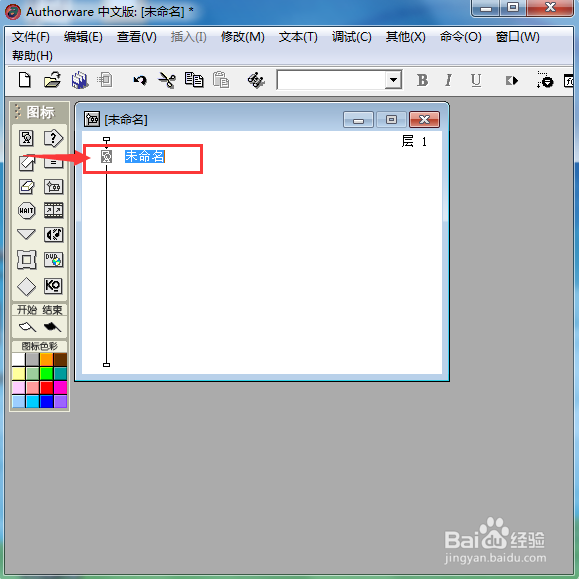
3、双击显示图标,打开演示窗口;
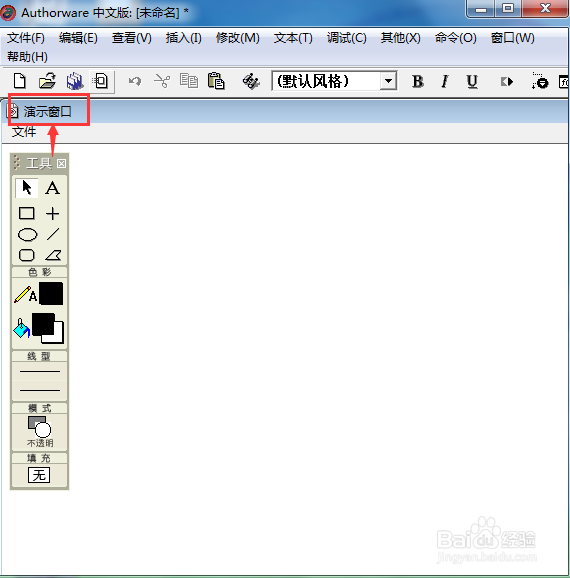
4、点击导入按钮;
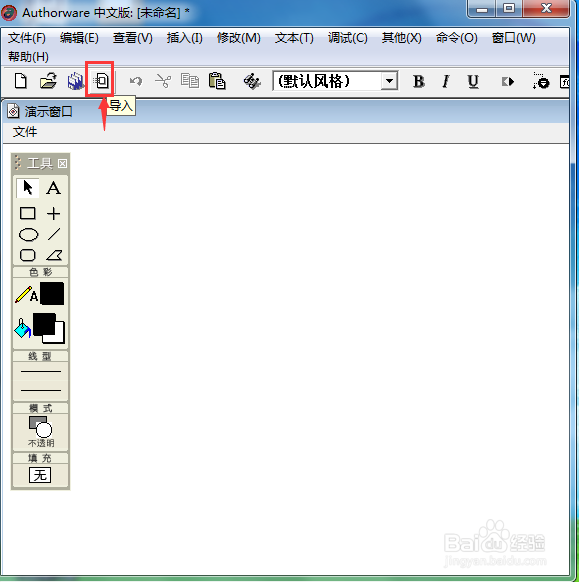
5、选中要导入的图片素材后按导入;
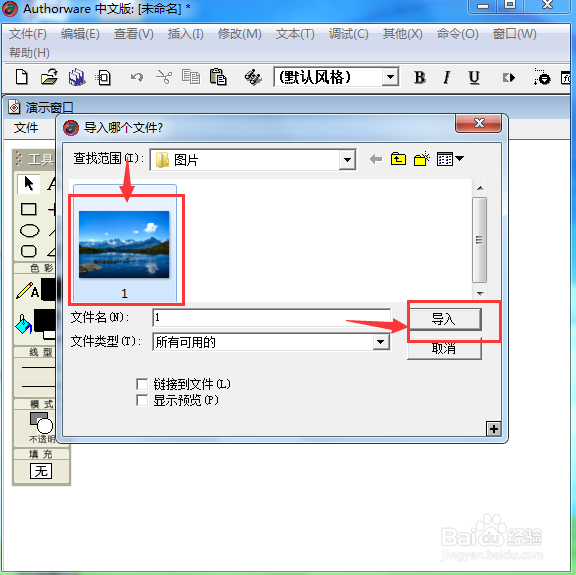
6、将图片导入到AW的展示窗口中,点击修改,选择图标下的特效;
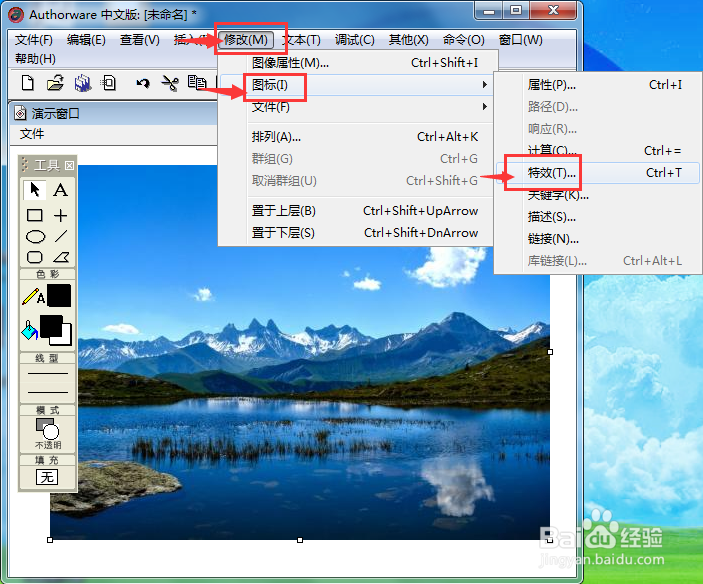
7、选择需要的逐次涂层特效,按确定;
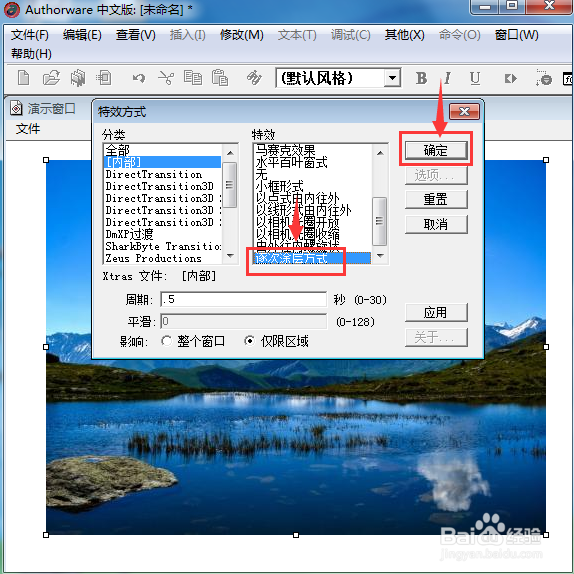
8、我们就在AW中给图片添加上了逐次涂层特效。
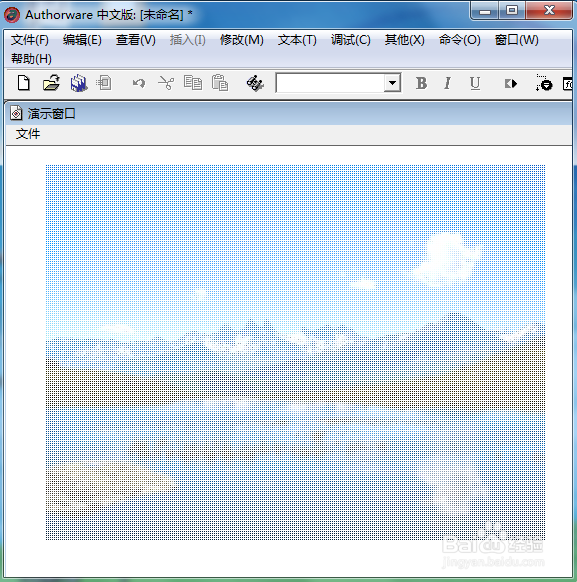
1、打开Authorware 7.0,选中显示图标,将它拉到流程线上片;
2、双击显示图标,打开演示窗口;
3、导入准备好的图片;
4、点击修改,在图标下点击特效,选择需要的逐次涂层特效,按确定。
声明:本网站引用、摘录或转载内容仅供网站访问者交流或参考,不代表本站立场,如存在版权或非法内容,请联系站长删除,联系邮箱:site.kefu@qq.com。
阅读量:52
阅读量:24
阅读量:50
阅读量:124
阅读量:56